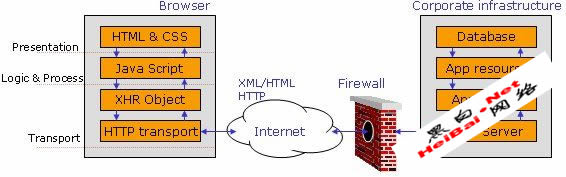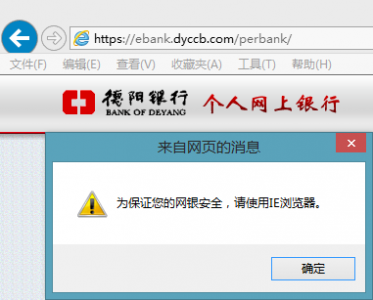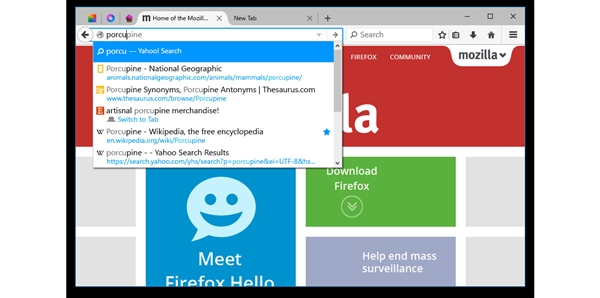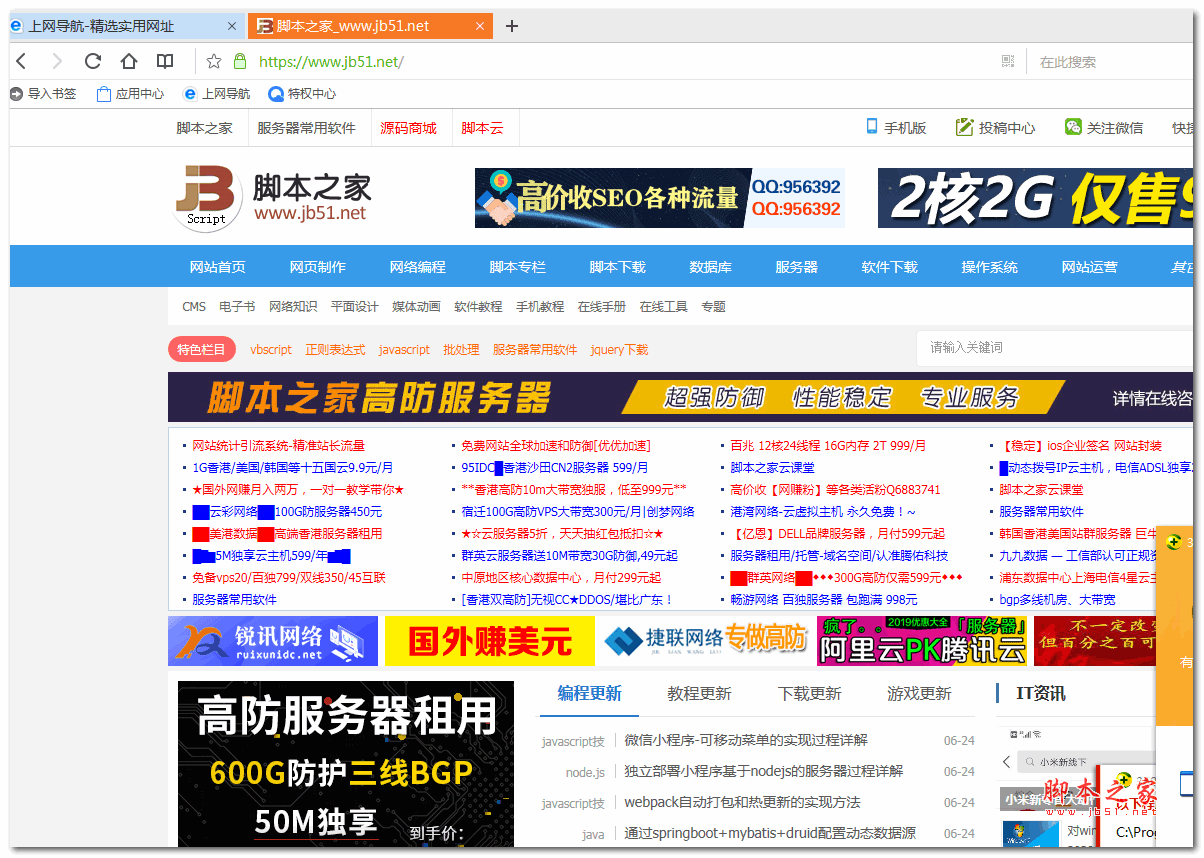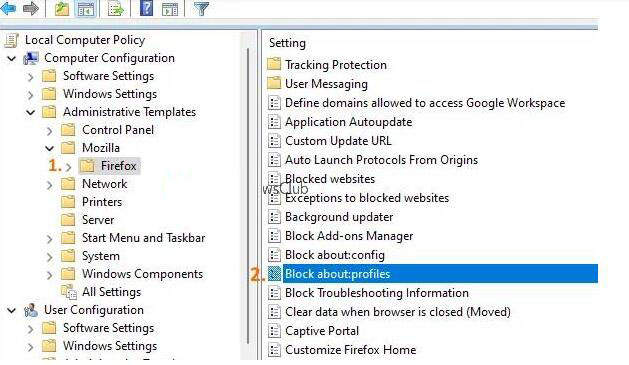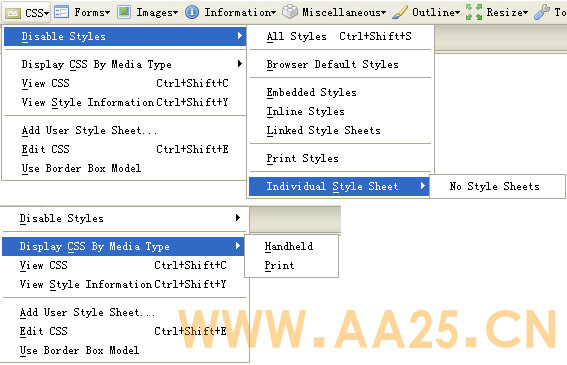在FireFox中导入导出Cookies与收藏夹的解决办法
FireFox是一个常用的浏览器,扩展插件众多,和IE相比有很多优点,不过有些细小的地方似乎考虑的不太好,比如用户经常会碰到系统重新安装等问题,这就需要导入导出FireFox浏览器的Cookies和收藏夹,然而遗憾的是,FireFox默认只提供了导入IE的Cookies和收藏夹的功能,经过一些尝试,我这里找到一个手动导入导出FireFox的Cookies和收藏夹的方法。
Cookies:
首先,打开“我的电脑”,点“工具”-“文件夹选项”-“查看”,选中“显示所有文件和文件夹”,然后打开文件夹C:\Documents and Settings\你的用户名\Application Data\Mozilla\Firefox\Profiles\随机目录,注意最后一个文件夹是一个随机目录。进入这个目录后,找到cookies.txt和bookmarks.html两个文件,这两个文件就是Cookies和收藏夹文件,复制出这两个文件到另外一台机器上的类似目录下,覆盖同名文件,就完成了FireFox的Cookies和收藏夹的导出和导入。
书签:
另外,FireFox的收藏夹(书签)也可以通过菜单选项直接导出,具体方法是:打开Firefox,点击“书签 -> 书签管理”启动书签管理器,点击“文件 -> 导出”来备份现有的书签。在另一台机器上,再用书签的“导入”功能把备份的书签导入到新的Firefox的配置中即可。
最后一个方法是使用FireFox插件。如果你感觉自己信任Google的话,可以安装一下Google开发的Google Browser Sync(Google浏览器同步)插件,可以将你FireFox各种设置比如书签、历史记录、保存的密码及cookies保存进你自己的Google帐号里,在另外一台机器上可以使用Google帐号登录同步浏览器的内容。当然,请不要在网吧等不安全的地方使用这个插件,否则会带来很大的安全问题。
版权声明
本文仅代表作者观点,不代表本站立场。
本文系作者授权发表,未经许可,不得转载。
本文地址:/web/xinde/79076.html